Да бисте схватили зашто се лаптоп не повезује на Ви-Фи, довољно је да дијагностику направите кући властитим рукама, тако да вам за скупи позив чаробњака не морате плаћати ситницу.
Зашто лаптоп не види Ви-Фи мрежу, могуће проблеме и њихова решења
Сваки пут када Ви-Фи мрежа на лаптопу нестане, сигнал се не препозна, потпуно нестане или постане преслаб, брзо је потребно утврдити прави узрок.
Три главна фактора укључују:
- физичке (хардверске) неисправности мрежне картице у рачунару, рутеру и периферним уређајима (оштећење кабла, конектора);
- недостатак приступа Интернету од стране провајдера (квар или други проблем који могу решити само ИТ инжењери компаније);
- софтверски проблеми повезани са неисправношћу или погрешним подешавањима на рачунару или рутеру.
Али будући да софтверска грешка није једини могући фактор проблема са везом, након проверавања поставки опреме за пријем и одашиљање, требало би да се уверите да нема техничког квара у самом хардверу, када је кабл у стану оштећен, конектор или сам конектор поломљен, картица бежичног адаптера се запалила на рутер или ПЦ итд.
Неколико једноставних корака помоћи ће вам:
- Корисници често заборављају да прикључе напајање на утичницу или притисну дугме за напајање на самом рутеру, што доказује недостатак позадинског осветљења на кућишту. Након укључивања модема засигурно ће се упалити индикаторске лампице, које у зависности од модела могу променити боју, на пример, плаву ако исправно ради, а црвену приликом претраживања грешке или сигнала. Такође проверите колико је чврсто кабл за Интернет прикључен у конектор (пре карактеристичног клика), покушајте да га нежно залепите и вратите на место.
- Други најчешћи разлози за недостатак бежичне мреже су квар софтвера на уређајима или физички прекид каблова са стране Интернет провајдера (уобичајена кућна опрема инсталирана на улазу и изван куће). Пре него што позовете провајдера, има смисла проверити да сигнал недостаје не само на вашем рачунару, већ и на осталим уређајима. Покушајте да пронађете и повежете се на Ви-Фи помоћу другог лаптопа, паметног телефона или таблета. Ако остатак електронике има приступ бежичном Интернету, проблем је у грешци на рачунару.
- Да бисте проверили исправност мрежне картице рутера / рачунара и интегритет изолације кабла у вашој сопственој соби, можда ће вам требати додатни алати или позвати чаробњака. Прво прво покрените рутер и рачунар неколико пута, након што мало причекате док се све апликације не учитају. Ако то не помогне, прегледајте кабл за закрпу који долази са бројила (или „кутија“ на степеништу) да ли постоји наборе и пукнуће због којих ће се жице потпуно затворити или прекинути.
Важно! Посебну пажњу обратите на прешање конектора који не би требало да виси, већ све контакте чврсто држите у фиксном положају, без преоптерећења.
- Ако оштећења нису могла приметити споља, користе се специјални тестери као што је Лан тестер, као и универзални мултиметри или волтметри за проверу звука (звоњаве) отпора и напона у кругу. Без посебног знања, немогуће је измерити патцх кабл спојен на мрежу универзалним инструментима, јер мултиметар може лако да изгоре и не успе. На њеној обрнутој страни требало би постојати упозорење „не укључивати у активни круг“. Постоје начини да то учините без икаквих алата (на пример, умочите голе вене у слану воду или сирови кромпир), али они ће морати да посвете посебан чланак.
- Да бисте брзо проверили мрежну картицу на матичној плочи ПЦ-а, можете се директно повезати на Интернет преко РГ-45 кабла (или путем влакана); Да бисте тестирали рачунарски модул ВаФаи, можете инсталирати мрежу путем приступне тачке на вашем мобилном телефону. Адаптер се може програмски искључити, што значи да се може пронаћи у менију „Девице Манагер“ и десним дугметом миша кликнути на дугме „енабле / енабле“. Ако интерактивно поново покренете уређај неколико пута, можете вратити његове перформансе без растављања кућишта.
- На многим лаптоповима Ви-Фи се брзо укључује и искључује притиском комбинације функцијских тастера: функција (Фн) + било који горњи Ф (од 1 до 12, што зависи од произвођача). Може се разликовати у различитим моделима, али дугме бежичне мреже се увек истичу или карактеристичном иконом са тачком на дну и два или три лука изнад ње, или одговарајућим натписом на енглеским словима. На екрану се појављује клизач са два режима - укључење / искључење. Након везе биће објављено обавештење о потрази за мрежама, након чега се у диспечичкој ладици може појавити листа неколико пронађених канала (икона у облику дисплеја са глобусом и утичницом у доњем десном углу екрана). Изаберите жељено име и кликните на њега левим дугметом да бисте проширили његов мени и кликните на „повежи“, а онда преостаје само да унесете лозинку тачно (ако је има).
- Такође, многи не примећују како напуштају режим „авиона“, у коме било који бежични адаптер аутоматски престаје да ради како не би ометао исправно рад уређаја који се налазе у возилу.
- Понекад назив мреже (ССИД) није видљив само једном рачунару, када је сва остала опрема спојена на њега. Ова грешка софтвера се лако решава ручном променом имена.
- Понекад у мрежним подешавањима случајно проверите „сакриј“, што се исправља преласком из невидљивости у нормалан режим.
Лаптоп детектује доступну Ви-Фи мрежу, али се не повезује
Често лаптоп види мрежу, али сигнал је или нестабилан, због чега се Ви-Фи стално прекида, или чак и без времена за повезивање с Интернетом, веза одмах нестаје. То може бити последица:
- неподржана верзија управљачких програма;
- Нетачна подешавања мреже
- преоптерећење радио канала;
- физичке сметње, домет модема и слаб сигнал;
- неусклађеност подржане фреквенције рутера са рачунаром;
- тривијално погрешно унети пријаву и лозинку.
Решења за повезивање путем Ви-Фи-ја
Као што видите, најчешћи разлог је погрешна конфигурација, што значи да се све то може поправити независно. У зависности од врсте обавештења које издаје рачунар, методе за решавање проблема са везом ће се разликовати.
Виндовс грешка није могла да се повеже на Ви Фи и начин да се реши
У стамбеној згради постоји такав проблем као преоптерећење радио-комуникационог канала, па у већини уређаја постављају аутоматски избор најмање оптерећеног. Али ако ваш рутер има статички (непромењени канал), у сваком тренутку један од комшија може почети да "затвара етер." У Русији већина рутера и дигиталних уређаја ради на 2,4 ГХз, где је на располагању само 13 канала, док је савременији 5 ГХз скоро бесплатан.Ако ваши уређаји то подржавају, тада ће промена поставки помоћи да се реши проблем ометања због суседа дуже време.
Важно! Висока фреквенција радио таласа увек значи смањење покривености, односно распона удаљености на којима рачунар редовно хвата Ви Фи.
Када имате телевизоре велике величине, звучнике или заштитне микроталасне пећнице и монитор за бебе, мрежа може бити приступачна, али превише слаба за правилан рад у целој кући. Проблем сметњи се решава или променом фреквенције или избором модема са повећаном снагом.
Други разлози могу бити последица чињенице да модем вероватно не подржава фреквенцију вашег гаџета (2,4 или 5 ГХз) или обрнуто; овде ће вам помоћи само куповина компатибилне опреме.
Поред тога, након ажурирања Виндовс ОС-а на лаптопу, стари рутер можда не подржава увек нови софтвер. У овом случају ће бити једноставан корак поставити програмерима питање, а ако не могу да нађу решење, вратите се на стару верзију или купите компатибилни рутер.
Неусклађеност сигурносног кључа приликом повезивања на Ви-Фи мрежу
Када први пут погрешно унесете тастер, треба да проверите распоред тастатуре и да ли је притиснута типка Цапс Лоцк (велика и велика слова). Чак и мања промена попут „Администратор“ и „Администратор“ резултираће грешком.
Ако сте заборавили лозинку и из неког разлога је потврдни оквир са аутоматским уносом искључен, лако га је пронаћи у истом „Центру за мрежу и дељење“, где се на левој страни налази мени „Управљање бежичним мрежама“. У њему ћете пронаћи све претходно повезане мреже. Кликните десним тастером миша на мени на жељеном имену, кликните на "Својства" и тамо, на картици "Сигурност", потврдите оквир поред наредбе за приказ унешених слова. Запишите или копирајте сигурносни кључ у међуспремник (ЦТРЛ + Ц) и залепите га у поље за лозинку када повезујете Ви-Фи помоћу команде миша или ЦТРЛ + В комбинације. Не заборавите да потврдите избор у пољу „аутоматски уђи“.
Занимљиво! Ако су, када сте повезани на Интернет, инсталатори инсталирали рутер од своје компаније, тада ће његово означавање највероватније садржавати све потребне информације.
Екстремни начин враћања изгубљених података јесте контактирање техничке подршке, али решавање проблема може потрајати неколико радних дана или захтевати да вам доставе податке о пасошу.
Неусклађеност сачуваних мрежних поставки
ССИД (енг. „Сервице Сет Идентифиер“) је име које је провајдер доделио ради идентификације. Када се повежете на нову бежичну мрежу и одлучите да је сачувате, ССИД и безбедносни кључ се чувају на рачунару у фасцикли Вирелесс Нетворкс Манагер. То вам омогућава да се аутоматски повежете на Ви-Фи када је доступан. Ако се промени, рачунар ће сам препознати и повезати се са модемом, али Интернет неће радити због сукоба старог и новог ССИД-а (оба се чувају на рачунару).
Проблем се лако решава ручно.
Важно! Можете ресетовати ССИД једноставним брисањем старог са листе у бежичном менаџеру.
Да бисте то учинили, идите на „Центар за мрежу и дељење“> „Управљање бежичном мрежом“. У прозору који се отвори одаберите мрежу са старим ССИД-ом и кликните наредбу „делете“. Завршите аутентификацију додавањем нове везе и исправног корисничког имена са лозинком.
Остали начини који вам могу помоћи у повезивању
Пре свега, покушајте поново покренути или ресетовати поставке рутера. Неподударност између поставки рачунара, рутера и провајдера може се догодити како због ваше непажње, тако и због софтверске грешке независно од вас.
Поново покрените усмјеривач
Најбржи начин поновног покретања усмјеривача је да једноставно ископчате кабел из зидне утичнице, причекате десет секунди, а затим га поново укључите. Требао би се аутоматски конфигурисати, пратити како индикатори светлују постепено или мењати боју (прочитајте више о индикацијама рада у упутствима).Слично томе, поновно покретање ће се појавити када притиснете велико конвексно дугме на полеђини кућишта.
Али најприкладнији са хардверског становишта био би начин да се рутер онемогући путем веб интерфејса, који се обично може отворити у прегледачу уписивањем адресе наведене у пасошу рутера (обично је то 192.168.1.1 или 192.168.0.1). У менију можете пронаћи све потребне команде и кликнути на "поновно покретање" или сличне налепнице, на енглеском ће бити "ребоот".
Провера и инсталирање мрежних управљачких програма
Ако уз укључени рутер и интегрисани кабл, потребно мрежно име још увек није на листи, чаробњак за дијагностику „Мреже и дељења центра“ може вам помоћи. Понекад се погрешно искључивање због неочекиваног прекида напајања, несреће у електроенергетском систему куће, неопходни покретачи могу ресетовати. Дијагностика или отклањање проблема помоћи ће да се поново инсталира сав потребан софтвер, након чега ће се аутоматски поново покренути рачунар, тако да ће Интернет поново радити.
Ресетујте поставке рутера
Постоји и могућност да комплетно ресетујете поставке рутера или преко сигурног веб интерфејса или притиском на скривени тастер Ресет - малу рупу (дугме са отвором).
Може се притиснути само танком иглом. Смјештен на шасији са стражње или доње стране. У неким моделима притискање треба да траје неколико секунди, након ресетовања, усмеравач ће трептати индикатори. Ово ће помоћи у случају губитка старих подешавања која се могу поново променити након ресетовања.

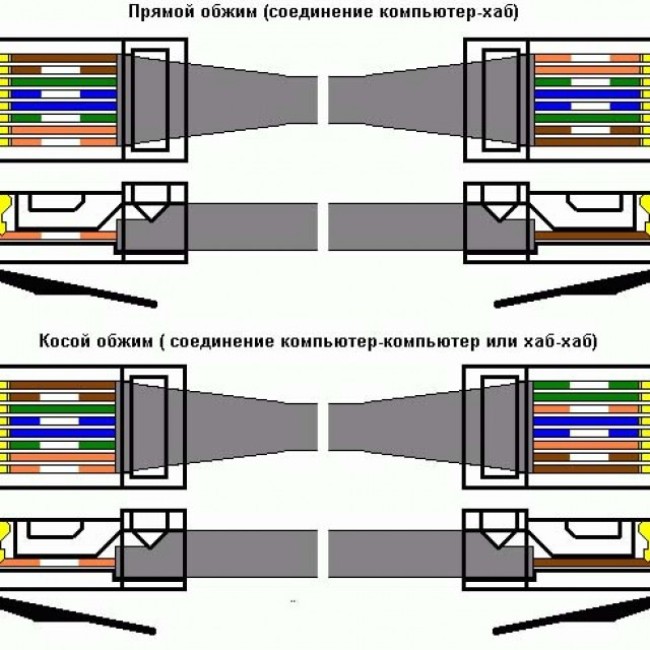
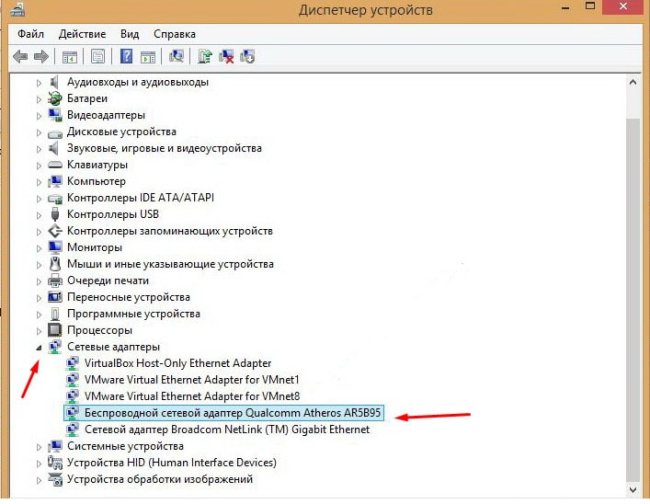
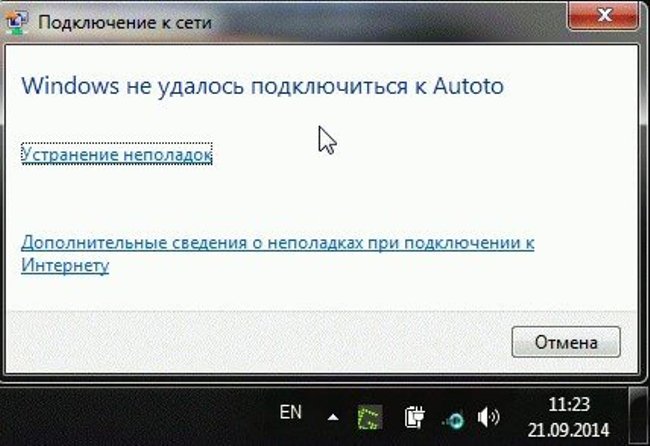

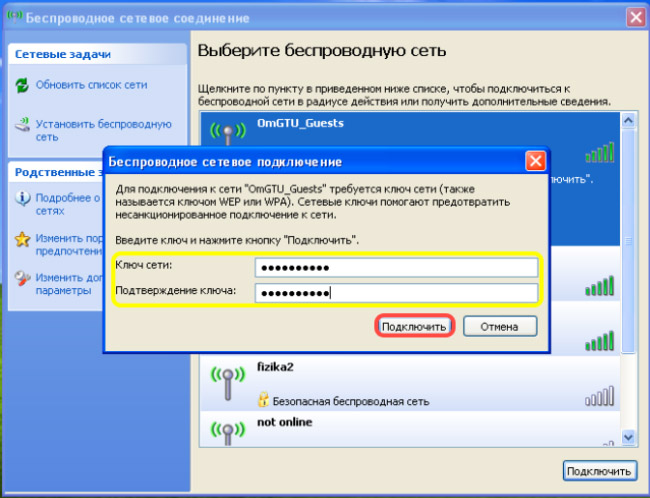


 Шта учинити ако тастатура не ради на лаптопу
Шта учинити ако тастатура не ради на лаптопу  Зашто трепери индикатор батерије на лаптопу
Зашто трепери индикатор батерије на лаптопу  Закључајте и откључајте тастатуру на лаптопима различитих марки
Закључајте и откључајте тастатуру на лаптопима различитих марки  Како проверити и тестирати видео картицу на лаптопу
Како проверити и тестирати видео картицу на лаптопу  Како да калибрирате батерију лаптопа користећи пример Асус, ХП, Ацер, Самсунг, итд.
Како да калибрирате батерију лаптопа користећи пример Асус, ХП, Ацер, Самсунг, итд. 

